
感受发烧(骚)级路由——飞鱼星G7体验
穿墙能力出色;智能网速分配不限速;宽带翻倍与游戏加速特殊功能强大;远程管理简易。
天线不可拆卸导致体积过大;存在死机掉线的问题。
首先还是要感谢一下新浪众测这次的“临幸”,在得知自己中签之后,笔者便开始恶补路由器的相关知识,希望自己能够给大家带来更加全面的体验报告,让报告更具参考价值。

产品包装
以往对路由器的了解,就是从宽带“猫”的LAN口中牵出一条网线,连接到路由器的WAN接口上,在通过对路由器设置好的基础上就可以实现其它设备的无线上网了。同时还可以用网线连接路由器的LAN口和电脑的网卡接口,实现电脑的有线上网。其实要让路由器工作起来,首先要选对上网方式(PPPoE拨号/固定IP/动态IP),只不过市面上很多路由器都支持自动选择上网方式,飞鱼星G7也不例外。
本次体验是通过PPPoE拨号的方式连接上网的,让我们来看看这款自称“2600M发烧级玩家路由”到底有多强大。

产品外观
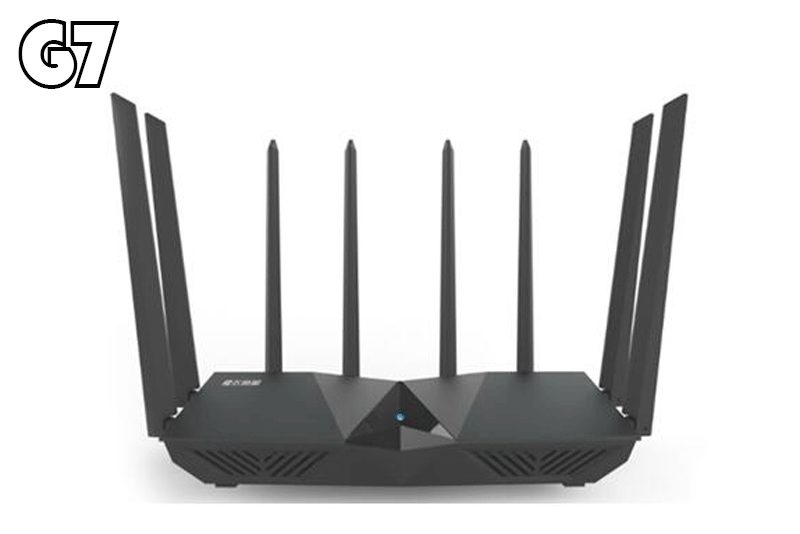
飞鱼星G7 VS 飞鱼星G3
相比飞鱼星上一代家用路由器G3,G7的整体外观并无多大改变,而是在G3六条7dBi高增益全向天线的基础上多了两条,形状更似“飞鱼”。

产品外观
遗憾的是G7的天线依然是不可拆卸的,在收纳的时候8条天线倒成了一种累赘。正因如此,笔者在签收快递的时候大吃一惊。飞鱼星G7本身尺寸为295*186.3*50mm,加上周围的天线,整个外包装是真的大,大家可以通过下面这张图感受一下。笔者首先是被“2600M发烧级”震撼到,但很快就觉得它笨重了。

产品包装
机身的两侧和前部采用斜面设计的栅栏式散热网孔,拥有一定的角度,既增强散热又不影响美观,整体上更具立体感。机身底部也同样设计有散热孔,铭牌贴于底部,上面有该路由器的初始密码、序列号等产品信息。

产品细节:散热孔
机身后端I/O部分,飞鱼星G7为用户提供了1个千兆WAN口+4个千兆LAN口,全金属屏蔽8芯网口。在旁边还可以看到USB接口、DC电源输入孔,不过并没有WPS按钮和电源开关,这意味着G7没有WPS连接功能,且只能通过拔掉电源插头关闭路由器。

产品细节:I/O部分
我最喜欢的就是G7的指示灯了,与其它路由器不同,并不是一排让人眼花缭乱的指示灯,而是在中部尖。
端设计一个隐藏式蓝色呼吸灯。加上棱角分明的外表,整个路由器看起来十分酷炫。

产品细节:呼吸灯
G7并没有将其它指示灯取消掉,而是将其设计在了背部端口的左上角,依然可以通过指示灯来判断端口的工作状态。这个细节让我看到了企业做产品的态度。飞鱼星G7同时人性化地支持一键关闭指示灯功能,只需按一下背部的“S”按键即可关闭所有指示灯,避免用户在夜间休息时被路由器灯光影响。同时“S”键还集合了复位键,电源接通下长按5秒就可恢复出厂。

产品细节:背部指示灯
欣赏完飞鱼星G7的高颜值,接下来便是对路由器进行连接。飞鱼星G7这款发烧级的产品,连接起来十分便捷,官方宣称“三步配置上网”确实没让大家失望。笔者填写完宽带账号密码和设置WiFi的账号密码,G7就“起飞”了。
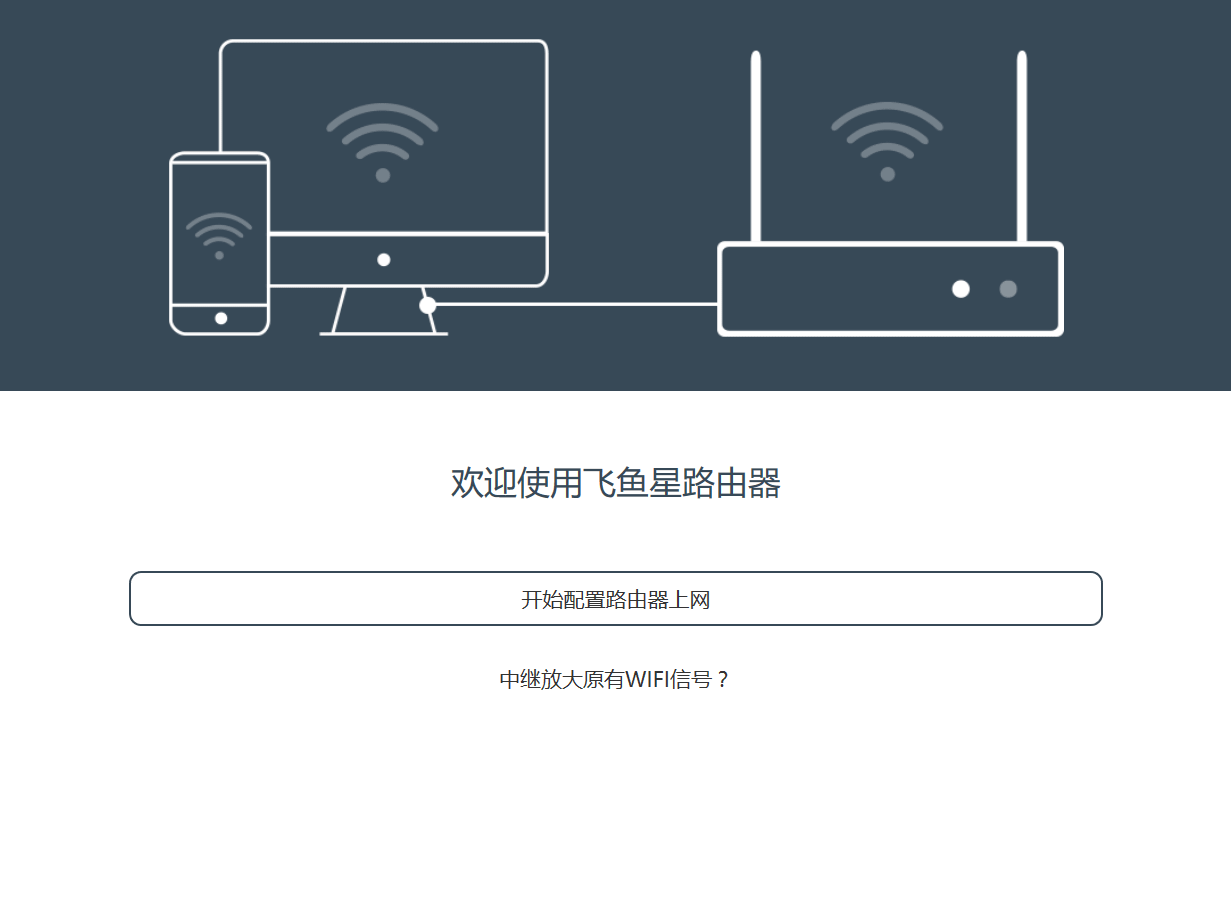
飞鱼星G7配置上网
如今通过手机远程遥控路由器的功能已经普及,即便不支持APP和微信遥控路由,通过手机浏览器也可以完成遥控。不过通过微信来对G7管理确实更加轻松快捷,里面的路由器常用管理功能让“小白”也可以轻松地管理路由器,防止别人蹭网。
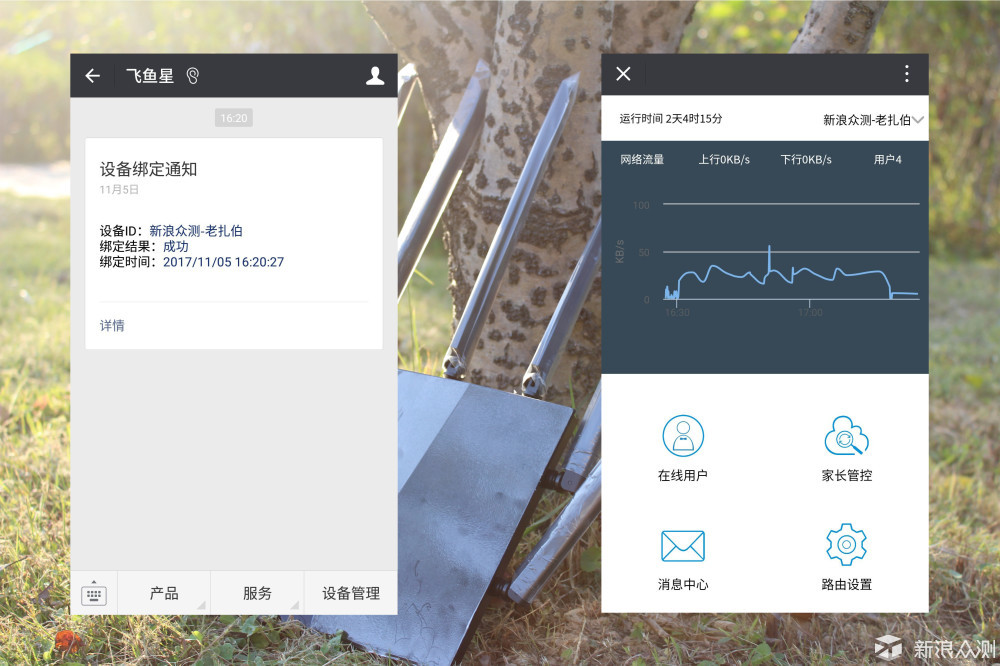
微信遥控路由G7
除了连接简易之外,不得不提的就是G7内置的一些黑科技——“宽带翻倍”和“游戏加速”功能。据了解,在运营商支持的条件下,只需一键就可以实现100兆变200兆的飞跃,可惜学校里的移动网并不支持。然而“游戏加速”的功能让我确确实实感受到了这款路由器的强大,相当于挂了VPN一般,实现“吃鸡”稳定不掉线,同时也可以顺畅浏览国外网站。
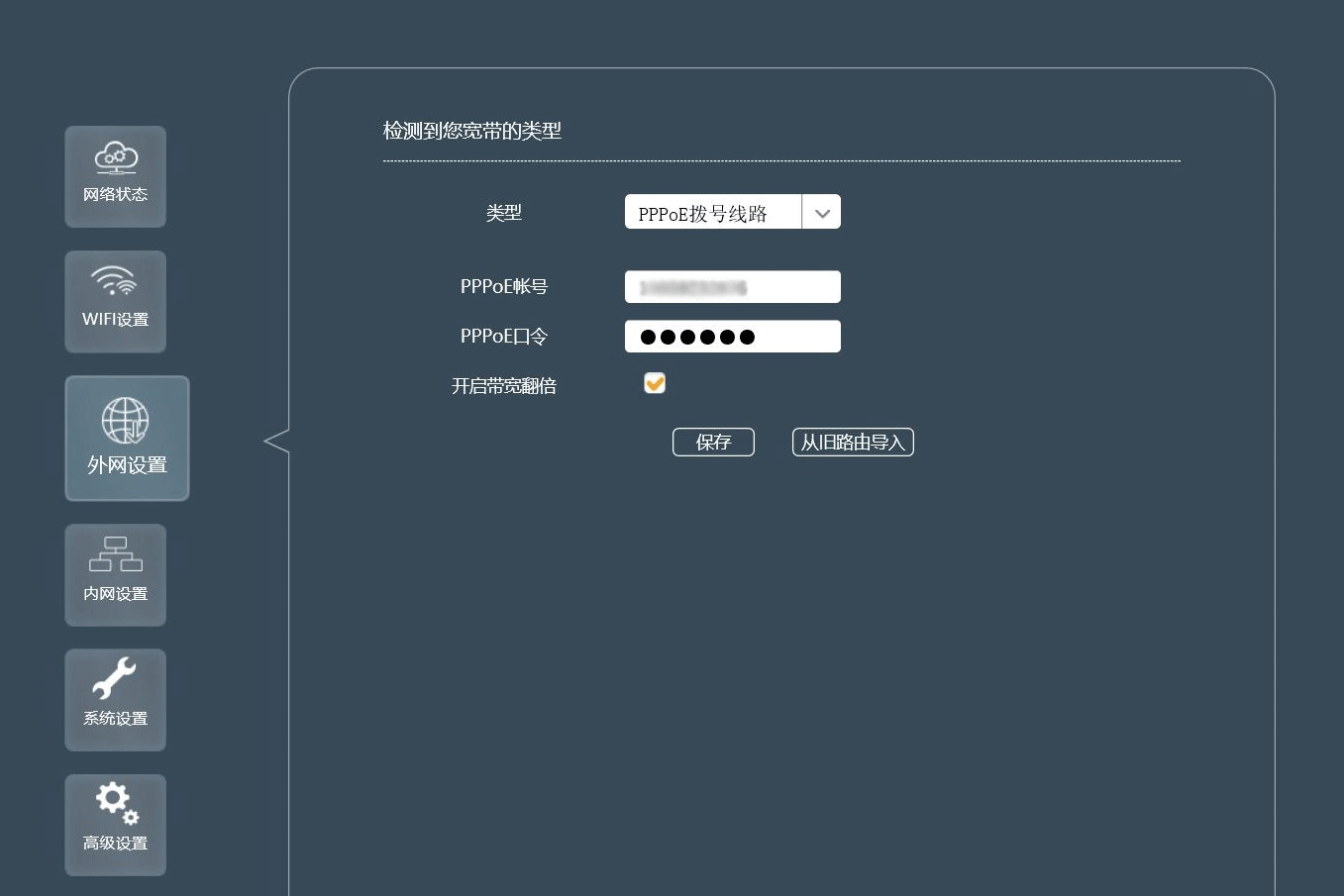
“宽带翻倍”和“游戏加速”功能
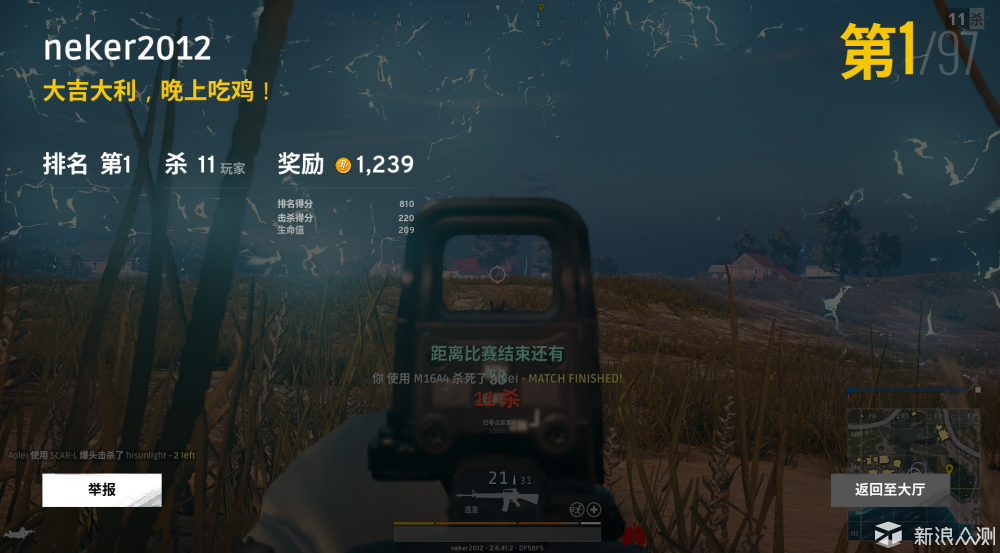
大吉大利,“裸连”吃鸡
飞鱼星G7无线路由器1.76GHz双核四线程高效CPU+256M DDRIII大内存的发烧级硬件配置,实测周围宿舍20多台终端接入都毫无压力,十分强大。
光看硬件参数还不足以体现G7的能力,我会分别在手机和笔记本终端使用软件对不同测试点进行测试。本次,笔者以学生宿舍作为测试环境,选取具有代表性的A、B、C、D、E、F六点,分别进行2.4GHz和5GHz两个频段的测试。需要说明的是,学校宿舍虽无太多电器的干扰,但每间宿舍都会有一个无线路由器,无线网络复杂,信号干扰问题严重,测试数据仅供参考。
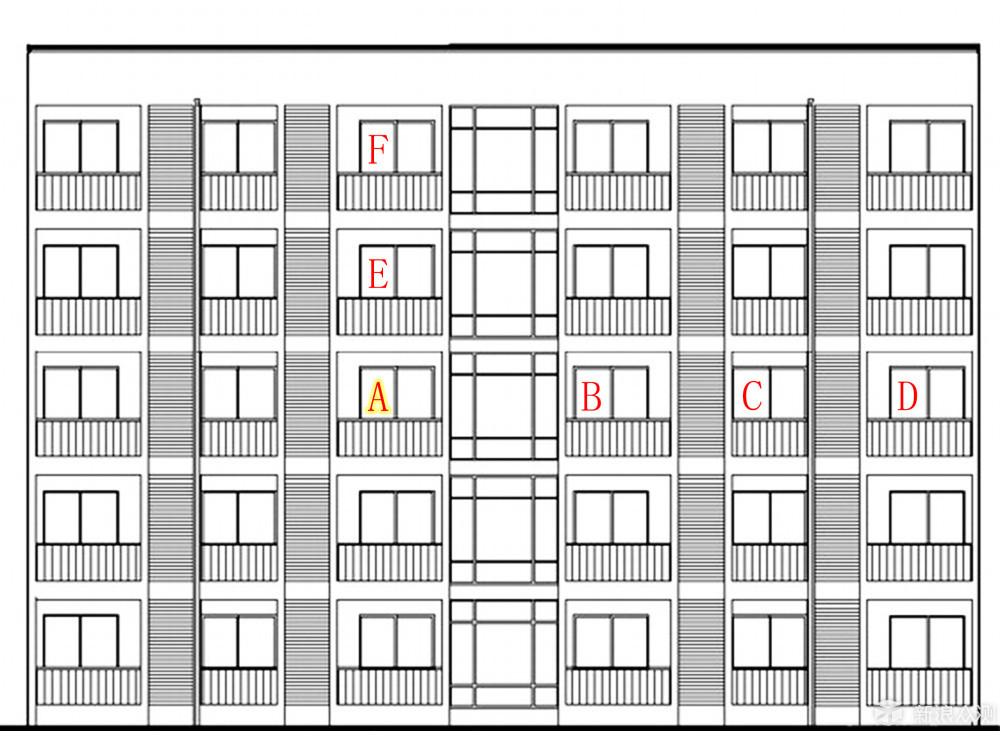
学校宿舍构造图
测试环境:学生宿舍
测试软件:Speedtest、WiFi分析仪
终端平台(PC端):Lenovo Rescuer 15ISK
终端平台(手机端):M6 Note
PC端网速测试:
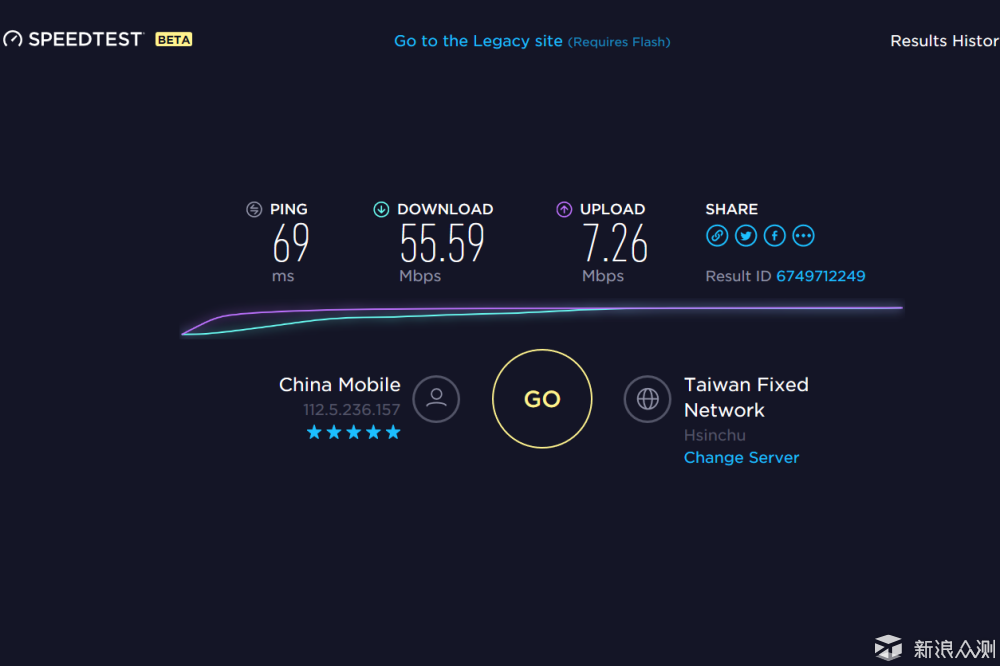
通过Modem直连
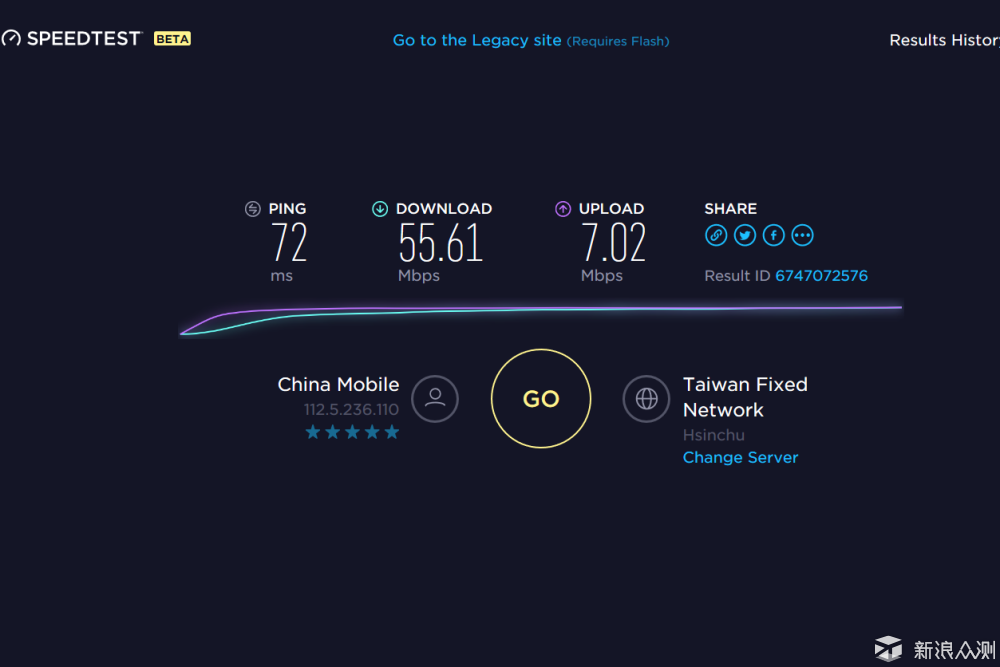
通过路由器连接
大家可以看到,学校移动网的宽带只有50M,通过飞鱼星G7的连接后,PC端还是稳定在50M左右,同时其它终端也一同通过无线连接,无需担心会因为其它设备连接无线而导致电脑的限速。
手机端网速测试:
·A:
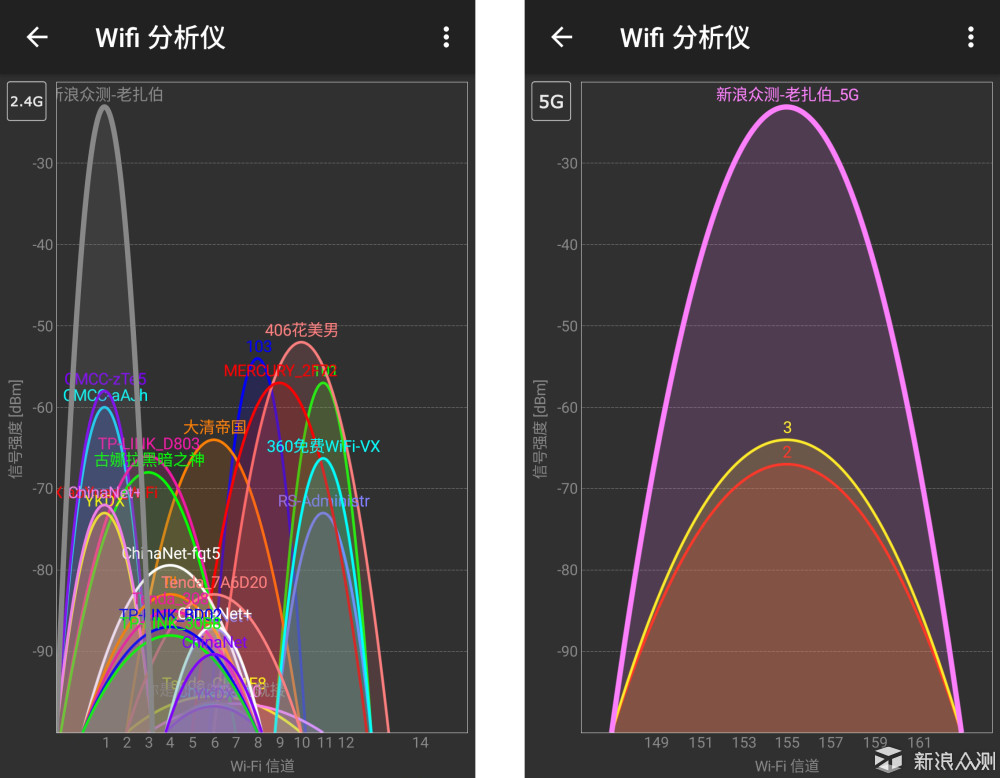
A点WiFi信号强度测试:2.4G(左)5G(右)
·B:
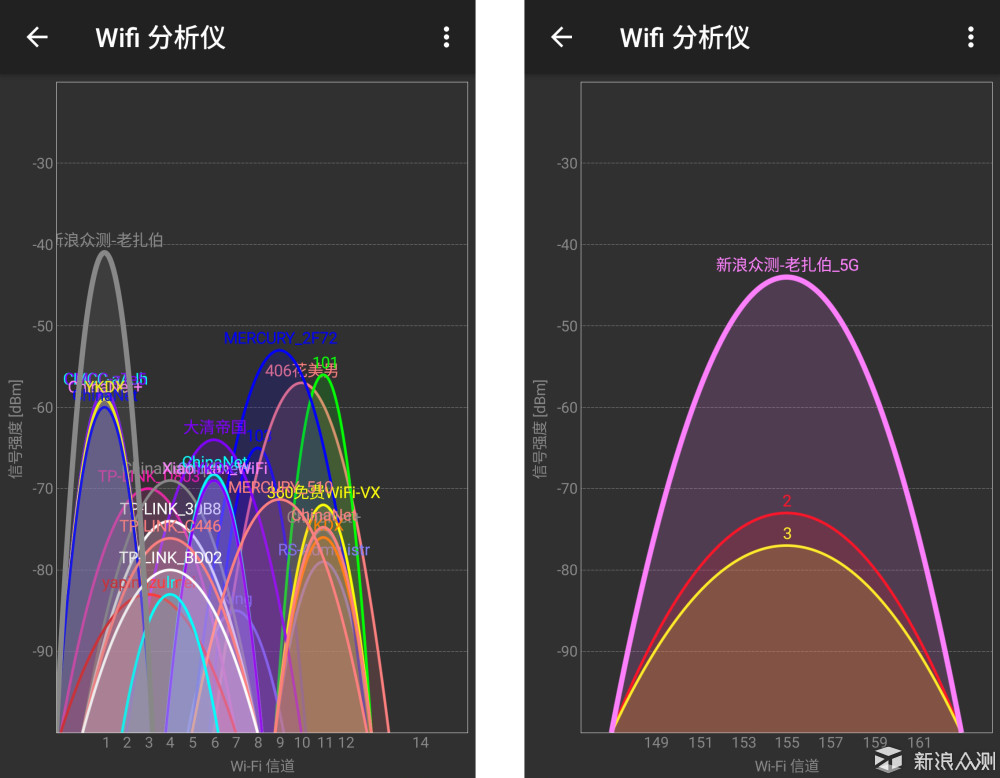
B点WiFi信号强度测试:2.4G(左)5G(右)
·C:
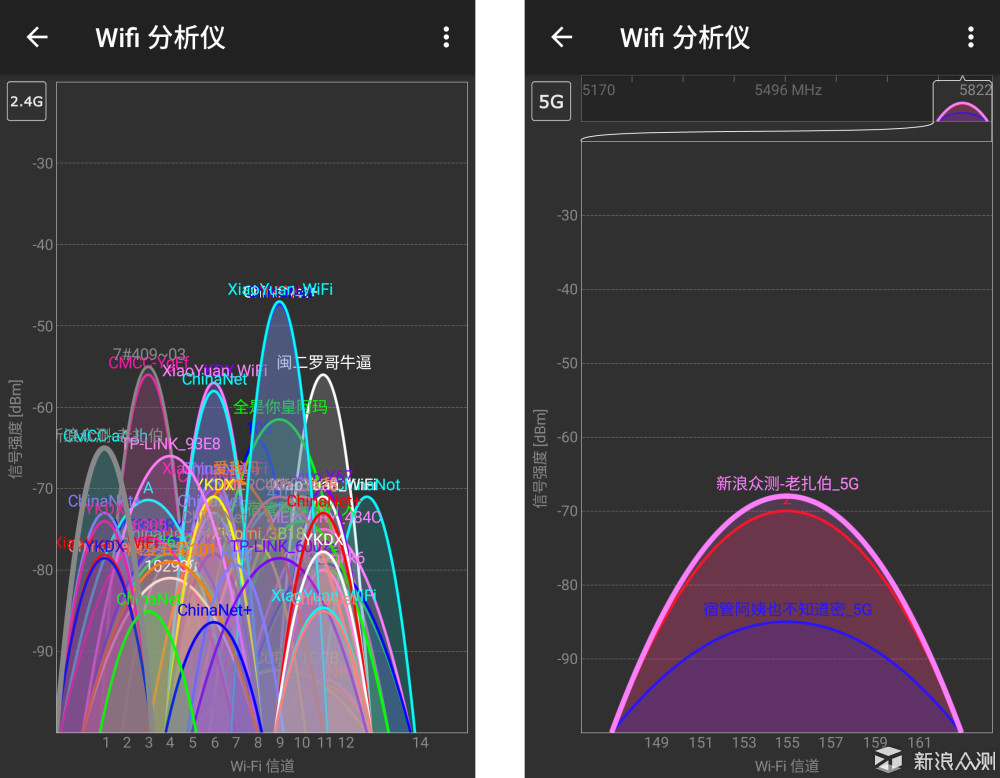
C点WiFi信号强度测试:2.4G(左)5G(右)
·D:
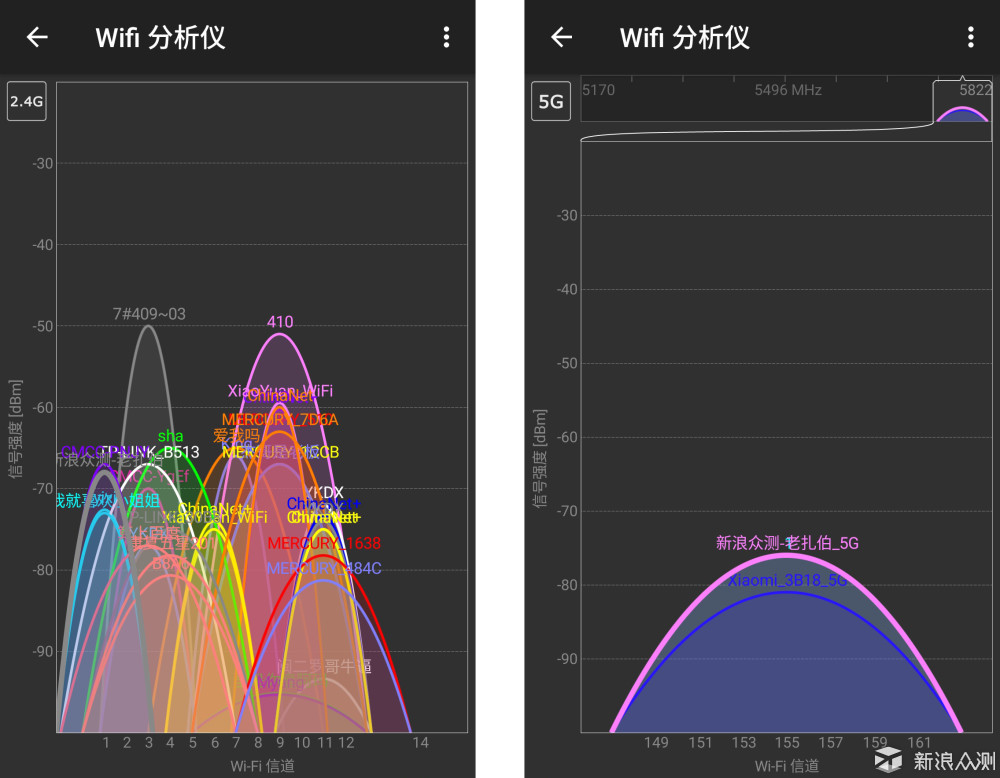
D点WiFi信号强度测试:2.4G(左)5G(右)
现如今市面上有许多自称“穿墙王”的路由器,经过两堵墙后信号基本也就削减得差不多了。G7放置于A点的宿舍中,具有8根天线的飞鱼星G7实测在穿过三堵墙的情况下,手机依然可以流畅接收到信号。在相隔四堵墙的情况下,虽然可以接收到信号,但网速已经明显跟不上,这或许跟过多的信号干扰有关系。不知这款路由器是否达到了大家心目中对“穿墙王”的标准?
·E:
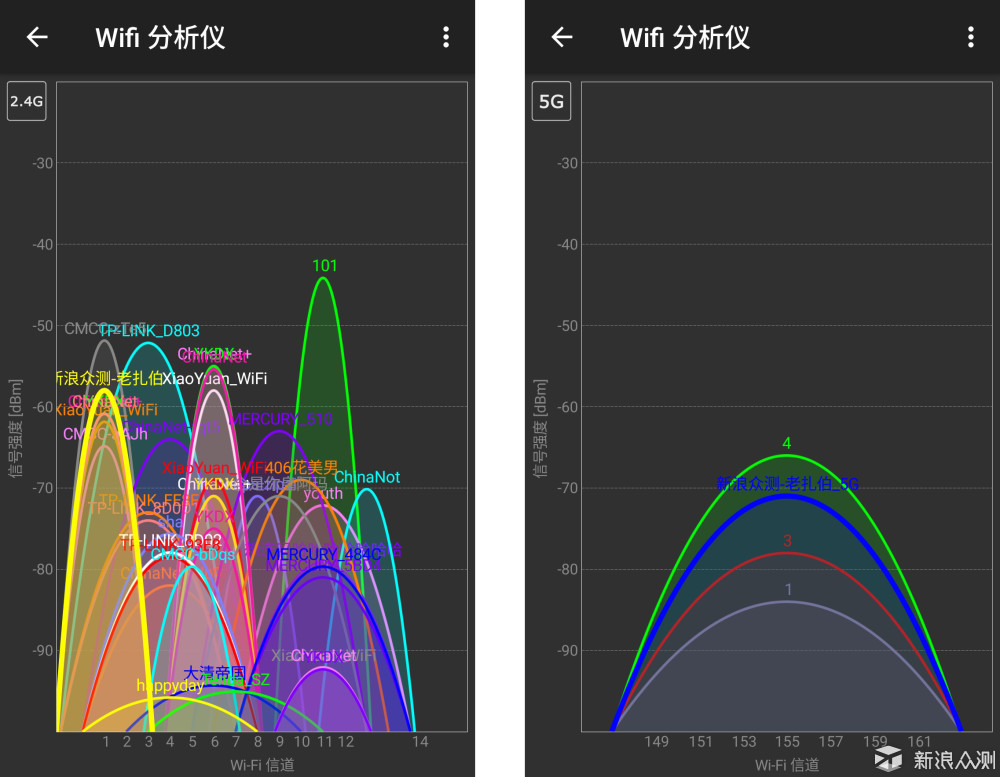
E点WiFi信号强度测试:2.4G(左)5G(右)
·F:
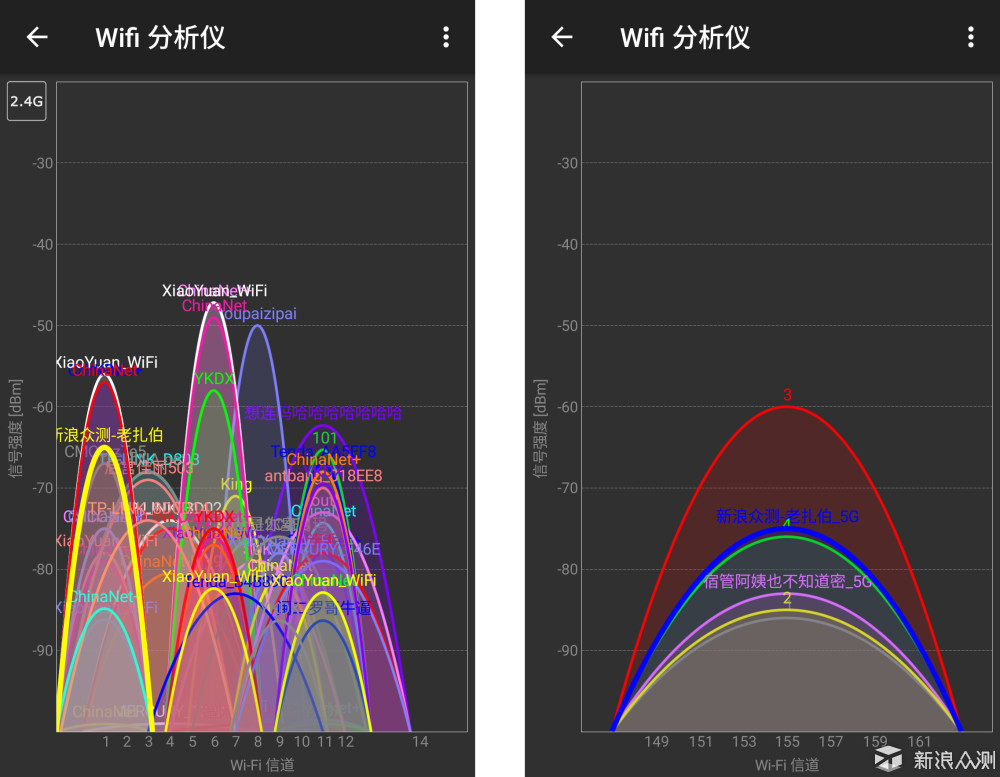
F点WiFi信号强度测试:2.4G(左)5G(右)
大家可以直观地发现,在E点、F点的信号强度明显小于B点和C点,到了第三层,已经是搜不到飞鱼星G7的信号了。
手机端WiFi信号稳定性测试:
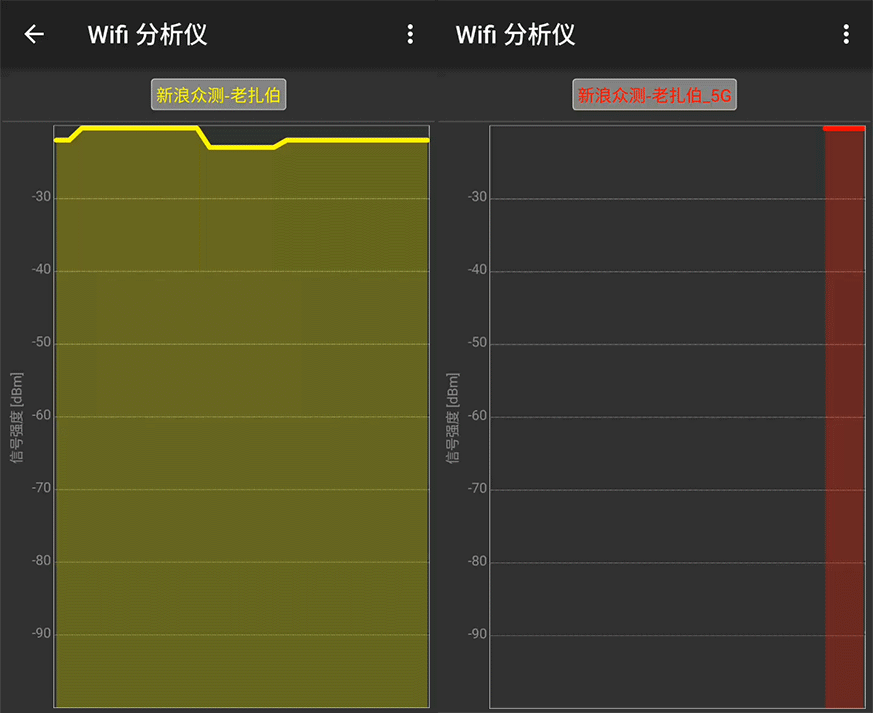
A点WiFi信号稳定性测试
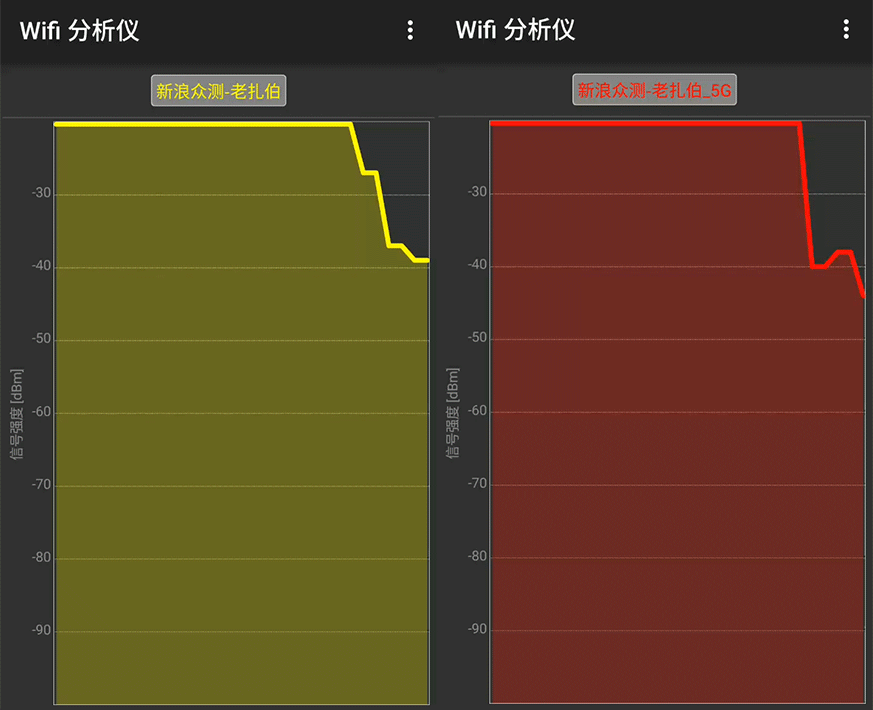
A点走向B点信号稳定性测试
总体上说,飞鱼星G7的WiFi覆盖能力表现还是不凡的,信号稳定性也在合理的范围内波动,穿墙能力虽没有很惊人的提升,但在699元这个价位也是大家所能接受的。G7作为一款家用路由器,即使没有想象中的那么强大,但实现家庭无线全覆盖应该是不成问题的。当然了,如果你家是那种大别墅类型的就要另当别论了。
值得一提的是飞鱼星G7还采用了4*4MU-MIMO技术,多台设备同时播放超清影片和玩游戏,都不会出现卡顿的现象,没有其它路由器限速的弊端,再也无需担心某个舍友下载东西而导致游戏崩盘了。不过这款路由器还是存在一定的问题的,让笔者不能接受的就是偶尔会出现不明原因的上不了网,虽然通过重启路由器能够解决这个问题,但却说明了G7经不起7X24小时的“烤”验。

在当今这个众多百元级别的路由器占主导的市场中,价格在699元的飞鱼星G7可以说是物有所值,是一款为数不错的好产品。在我看来,飞鱼星G7是可以满足用户对家用路由器的所有需求的,电视、电脑、手机,通通不在话下。
如果你跟我一样是游戏爱好者,那飞鱼星G7将是个不错的选择,它将带给你更好的游戏体验。同时,还希望飞鱼星的下一代产品能有所改进,解决偶尔死机掉线的问题,毕竟这是致命伤害。